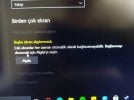Selamlar dostlar. Eski monitörümü çift ekran yapmaya karar verdim ancak ekran algılamıyor. Bütün her şeyi tamamladım. Kablolar olsun; güç kablosu olsun. Diğer HDMI girişi olan televizyonumda denedim, oldu sıkıntısız. Bu monitör ise eski model olduğundan dönüştürücü ile hallettim ama ancak bir türlü ekranı algılamıyor. Problem nedir?
Son kullanma tarihi geçmiş, bayatlamış bir tarayıcı kullanıyorsanız, Mercedes kullanmak yerine tosbağaya binmek gibi... Web sitelerini düzgün görüntüleyemiyorsanız eh, bi' zahmet tarayıcınızı güncelleyiniz.
Modern Web standartlarını karşılayan bir tarayıcı alternatifine göz atın.
Modern Web standartlarını karşılayan bir tarayıcı alternatifine göz atın.
Başka ekran algılanmadı sorunu
- Konuyu başlatan cinokok
- Başlangıç Tarihi
- Mesaj 8
- Görüntüleme 10B
Ayrıntılı düzenleme
Kim cevapladı?Windows 10 ikinci monitörü (ekranı) algılamıyor sorunu ve çözümü (resimli anlatım)
Windows 10 işletim sistemlerinde ikinci bir ekran ya da monitör ile çalışmayı tercih edebilirsiniz. Ancak bilgisayar ikinci monitörü algılamıyor sorunu ile karşı karşıya kalabilirsiniz. Bu hatanın çözümü için yazımızı inceleyin.
Sponsorlu bağlantılar.Bilgisayarımız için birçok yardımcı programın yanı sıra ikinci bir monitör de bizlere çok yardımcı olabilir. Bununla birlikte, bazı durumlarda, ikinci monitör sisteme bağlı olmasına rağmen, Windows onu algılayamaz ve bir hata verir. Bu durumun nedenleri pek çok şey olabilir.
Başlamadan önce Windows 10 işletim sisteminizin en son Windows güncellemelerinin kurulu olduğundan, ikinci monitör donanımınızın çalıştığından ve çift monitörlerin doğru bir şekilde kurulduğundan emin olun.
1. sürücü güncelleme

Çoğu zaman, ikinci monitörün Windows tarafından bulunamaması ekran kartı ile ilgilidir. Ekran kartı veya grafik kartında en son sürücüler yüklü olmadığı için ikinci ekranı algılayamıyor. Bu nedenle ekran adaptörleri ve monitörleri için sürücüleri güncellemeniz gerekiyor. Belki de NVIDIA sürücünüzü güncellemeniz veya yeniden yüklemeniz gerekiyor. Bu nedenle aygıt sürücülerini güncelleyin ve bakın.
Sürücüleri güncelleme işlemi başarısız olursa, onları yeniden yükleyebilirsiniz:
- Windows tuşu + X tuşuna basın ve aygıt yöneticisini seçin.
- görüntü bağdaştırıcıları sekmesini bulun. İlgili aygıtta sarı bir ünlem işareti görürseniz, üzerine sağ tıklayın ve sürücüyü geri almak için geri al seçeneğini seçin.
- Bu seçenek mevcut değilse üzerine sağ tıklayın ve kaldırı seçin. Sistemi yeniden başlatın.
- Aygıt yöneticisini tekrar açın ve sürücüyü yüklemek için donanım değişikliklerini tara seçeneğini seçin.
2. monitör ayarlarını manuel olarak algıla

İşletim sisteminiz diğer monitörü algılayamazsa başlat, çalıştır’ı sağ tıklatın ve çalıştır kutusuna desk. Cpl yazın ve gösterge ayarlarını açmak için enter tuşuna basın. Genellikle, ikinci monitör otomatik olarak algılanmalıdır, aksi halde manuel olarak algılamayı deneyebilirsiniz.
- ayarlar uygulamasını açmak için başlat düğmesine ve daha sonra sembol olan dişli çarka tıklayın.
- sistem bölümüne gidin ve çoklu görüntüleme sütununun altındaki “algıla” yı tıklayın. Bu düğme, işletim sisteminin diğer monitörleri veya ekranları, özellikle eski modelleri algılamasına yardımcı olur. Burada kablosuz bir ekrana da bağlanabilirsiniz.
3. donanım sorunlarını giderme
- Ikinci monitöre bağlanan HDMI kablosunu değiştirmeyi deneyin. Çalışırsa, önceki kablonun bozuk olduğunu anlarız.
- Ikinci monitörü farklı bir sistemle kullanmayı deneyin. Sorunun monitörle mi yoksa birincil sistemle mi olduğunu görmeye yardımcı olur.
- Donanım ve aygıtlar sorun gidericiyi çalıştırın ve bakın.
Windows 10 İkinci Monitörü (Ekranı) Algılamıyor Sorunu ve Çözümü (Resimli Anlatım) | Windows10um.com
Windows 10 işletim sistemlerinde ikinci bir ekran ya da monitör ile çalışmayı tercih edebilirsiniz. Ancak bilgisayar ikinci monitörü algılamıyor sorunu ile karşı karşıya kalabilirsiniz. Bu hatanın çözümü için yazımızı inceleyin.
www.windows10um.com
Hemen deniyorum teşekkürler geri dönüş yapıcağım.Windows 10 ikinci monitörü (ekranı) algılamıyor sorunu ve çözümü (resimli anlatım)
Windows 10 işletim sistemlerinde ikinci bir ekran ya da monitör ile çalışmayı tercih edebilirsiniz. Ancak bilgisayar ikinci monitörü algılamıyor sorunu ile karşı karşıya kalabilirsiniz. Bu hatanın çözümü için yazımızı inceleyin.
Sponsorlu bağlantılar.
Bilgisayarımız için birçok yardımcı programın yanı sıra ikinci bir monitör de bizlere çok yardımcı olabilir. Bununla birlikte, bazı durumlarda, ikinci monitör sisteme bağlı olmasına rağmen, Windows onu algılayamaz ve bir hata verir. Bu durumun nedenleri pek çok şey olabilir.
Başlamadan önce Windows 10 işletim sisteminizin en son Windows güncellemelerinin kurulu olduğundan, ikinci monitör donanımınızın çalıştığından ve çift monitörlerin doğru bir şekilde kurulduğundan emin olun.
1. sürücü güncelleme

Çoğu zaman, ikinci monitörün Windows tarafından bulunamaması ekran kartı ile ilgilidir. Ekran kartı veya grafik kartında en son sürücüler yüklü olmadığı için ikinci ekranı algılayamıyor. Bu nedenle ekran adaptörleri ve monitörleri için sürücüleri güncellemeniz gerekiyor. Belki de NVIDIA sürücünüzü güncellemeniz veya yeniden yüklemeniz gerekiyor. Bu nedenle aygıt sürücülerini güncelleyin ve bakın.
Sürücüleri güncelleme işlemi başarısız olursa, onları yeniden yükleyebilirsiniz:
- Windows tuşu + X tuşuna basın ve aygıt yöneticisini seçin.
- görüntü bağdaştırıcıları sekmesini bulun. İlgili aygıtta sarı bir ünlem işareti görürseniz, üzerine sağ tıklayın ve sürücüyü geri almak için geri al seçeneğini seçin.
- Bu seçenek mevcut değilse üzerine sağ tıklayın ve kaldırı seçin. Sistemi yeniden başlatın.
- Aygıt yöneticisini tekrar açın ve sürücüyü yüklemek için donanım değişikliklerini tara seçeneğini seçin.
2. monitör ayarlarını manuel olarak algıla

İşletim sisteminiz diğer monitörü algılayamazsa başlat, çalıştır’ı sağ tıklatın ve çalıştır kutusuna desk. Cpl yazın ve gösterge ayarlarını açmak için enter tuşuna basın. Genellikle, ikinci monitör otomatik olarak algılanmalıdır, aksi halde manuel olarak algılamayı deneyebilirsiniz.
- ayarlar uygulamasını açmak için başlat düğmesine ve daha sonra sembol olan dişli çarka tıklayın.
- sistem bölümüne gidin ve çoklu görüntüleme sütununun altındaki “algıla” yı tıklayın. Bu düğme, işletim sisteminin diğer monitörleri veya ekranları, özellikle eski modelleri algılamasına yardımcı olur. Burada kablosuz bir ekrana da bağlanabilirsiniz.
3. donanım sorunlarını giderme
- Ikinci monitöre bağlanan HDMI kablosunu değiştirmeyi deneyin. Çalışırsa, önceki kablonun bozuk olduğunu anlarız.
- Ikinci monitörü farklı bir sistemle kullanmayı deneyin. Sorunun monitörle mi yoksa birincil sistemle mi olduğunu görmeye yardımcı olur.
- Donanım ve aygıtlar sorun gidericiyi çalıştırın ve bakın.
Windows 10 İkinci Monitörü (Ekranı) Algılamıyor Sorunu ve Çözümü (Resimli Anlatım) | Windows10um.com
Windows 10 işletim sistemlerinde ikinci bir ekran ya da monitör ile çalışmayı tercih edebilirsiniz. Ancak bilgisayar ikinci monitörü algılamıyor sorunu ile karşı karşıya kalabilirsiniz. Bu hatanın çözümü için yazımızı inceleyin.www.windows10um.com
Oldu mu çözdünüz mü sorunu?Hemen deniyorum teşekkürler geri dönüş yapıcağım.
Şuan windows uptade'de bir güncelleme indiriliyor o indirildikten sonra pc yeniden başlatıp deniycem geri dönüş yapıcam.Oldu mu çözdünüz mü sorunu?
Sonuç?Şuan windows uptade'de bir güncelleme indiriliyor o indirildikten sonra pc yeniden başlatıp deniycem geri dönüş yapıcam.
Malesef olmadı sorun dönüştürücüde mi acaba HDMİ kablosunda zaten bir sorun yok ama dönüştürücünden şüpheleniyorum.Sonuç?
Olabilir başka bir tanesiyle deneyin.Malesef olmadı sorun dönüştürücüde mi acaba HDMİ kablosunda zaten bir sorun yok ama dönüştürücünden şüpheleniyorum.
Heisenberg.3200
Hectopat
- Katılım
- 15 Aralık 2020
- Mesajlar
- 5
Daha fazla
- Cinsiyet
- Erkek
aynı sorun arkadaşımda da var. benim laptopta sorun yok ama arkadaşın laptobunda olmuyoMalesef olmadı sorun dönüştürücüde mi acaba HDMİ kablosunda zaten bir sorun yok ama dönüştürücünden şüpheleniyorum.
Yeni konular
-
-
-
-
-
-
-
-
-
-
-
-
Lenovo Ideapad Gaming 3 M2 SSD ısınıyor ve bağlantı hatası oluyor
- emrecanakisik
- Mesaj: 1